
W zależności od typu komputera, na jakim się znajdujemy, możemy zainstalować system Windows z Wersja 32-bitowa zamiast 64-bitowej, co przyniesie negatywne konsekwencje, jeśli w dowolnym momencie będziemy musieli rozszerzyć pamięć RAM, ponieważ w tym «scenariuszu» Zostaniemy rozpoznani tylko do 3.5 GB w przybliżeniu.
To jedno z ograniczeń 32-bitowego Windowsa, co oznacza, że jeśli spróbujemy zainstalować tablety, które oferują nam łącznie 8 GB, po prostu pozostała część (reszta z 3.5 GB) pójdzie na marne. Poniżej wymienimy kompletny przewodnik, który pomoże Ci przekroczyć ten limit, czyli jeśli chcesz mieć więcej niż 4 GB pamięci RAM w 32-bitowym systemie Windows, możesz to zdobyć, stosując małe sztuczki.
Podstawowe kwestie, które należy wziąć pod uwagę
Niektóre z kroków, które zasugerujemy poniżej, mogą być zbyt skomplikowane dla zwykłego użytkownika, ponieważ zostały opracowane tak, aby specjalista komputerowy mógł je wykonać bez żadnych problemów i niedogodności.
W każdym razie, jeśli zdecydujesz się postępować zgodnie z tym kompletnym przewodnikiem, powinieneś najpierw zrób kopię zapasową system operacyjny iw najlepszych przypadkach, utwórz „obraz dysku” za pomocą natywnego narzędzia oferowanego przez system Windows 7 i nowsze wersje.
Użyj narzędzia innej firmy, aby załatać 32-bitowy system Windows
Aby osiągnąć nasz cel, będziemy polegać na małym narzędziu o nazwie «PatchPae2»I do którego można go pobrać z linku, który tam umieściliśmy. Jest to skompresowany plik, z którego musisz wyodrębnić jego zawartość w dowolnym miejscu, chociaż najlepiej, aby tak było w katalogu głównym systemowego dysku twardego, który generalnie przyjmuje postać „C: /”, taka sytuacja, ponieważ do wykonania kilku linii poleceń potrzebny będzie skrót.
Kiedy już to zrobisz, musisz wykonać wywołanie „Cmd”, ale z uprawnieniami administratora, konieczność wpisania w terminalu poleceń:
cd C:Windowssystem32
Jeśli masz Windows Vista lub Windows 7, po wierszu poleceń, o którym wspomnieliśmy powyżej, musisz napisać:
C:PatchPae2.exe -type kernel -o ntkrnlpx.exe ntkrnlpa.exe
Zupełnie inna linia poleceń będzie musiała napisać użytkowników Windows 8, co sprowadza się do:
C:PatchPae2.exe -type kernel -o ntoskrnx.exe ntoskrnl.exe
To, co faktycznie zrobiliśmy, to wykonanie pliku kopia zapasowa oryginalnego pliku jądra systemu Windows dzięki czemu system operacyjny możemy rozpoznać dodatkową pamięć, która przekracza 8 GB. Do utworzenia kopii zapasowej pliku „Moduł ładujący systemu Windows” wymagany jest dodatkowy wiersz poleceń:
C:PatchPae2.exe -type loader -o winloadp.exe winload.exe
Po wykonaniu wszystkiego cel jest praktycznie osiągnięty. Teraz będziemy musieli tylko pokazać, że jest to dodatkowa linia podczas uruchamiania komputera z systemem Windows (Menedżer rozruchu), gdzie dodatkowa opcja powinna pojawić się jako „selektor” systemów operacyjnych:
bcdedit /copy {current} /d “Windows Vista/7/8 (Patched)”
Możesz zmienić treść znajdującą się w cudzysłowie, ponieważ będzie to komunikat, który pojawi się jako druga opcja uruchamiania systemu operacyjnego Windows z „załatanymi” 32 bitami. Należy zwrócić szczególną uwagę na linię, która się pojawi i to Jest podświetlony na żółto (nazwiemy go BDC_ID), Cóż, będziesz go potrzebować później w kilku innych krokach, o których wspomnimy poniżej; umieścimy kilka linii poleceń, które musisz wykonać i gdzie musisz zamienić to, co opiszemy jako „BCD_ID”, z podkreślonym na żółto parametrem. Po każdym wierszu naciśnij przycisk «Enter»:
- bcdedit / set {BCD_ID} jądro ntkrnlpx.exe (użytkownicy Windows 8 używają ntoskrnx.exe)
- bcdedit / set {BCD_ID} ścieżka Windowssystem32winloadp.exe
- bcdedit / set {BCD_ID} nointegritychecks 1
Sprawdź pamięć RAM większą niż 4 GB w 32-bitowym systemie Windows
Wreszcie, musisz tylko ponownie uruchomić system Windows, abyś mógł zobacz nowe menu powitalnecoś bardzo podobnego do schwytania, które odłożyliśmy; Właśnie tam zobaczysz, że istnieją dwie opcje uruchomienia systemu operacyjnego, z których jedna jest konwencjonalna i że nie będzie obsługiwać pamięci RAM większej niż 4 GB, którą w naszym przykładzie jest Windows 7.
Druga linia to „łatana” lub zmodyfikowana linia, którą należy wybrać, aby w przypadku zainstalowania na komputerze około 6 GB pamięci była rozpoznawana (jako przykład).
Należy również wspomnieć, że obie opcje to ten sam system operacyjny, co oznacza, że Możesz zobaczyć zainstalowane aplikacje w jednej z dwóch opcji cokolwiek wybierzesz, jedyną różnicą będzie możliwość rozpoznania pamięci RAM większej niż 4 GB.
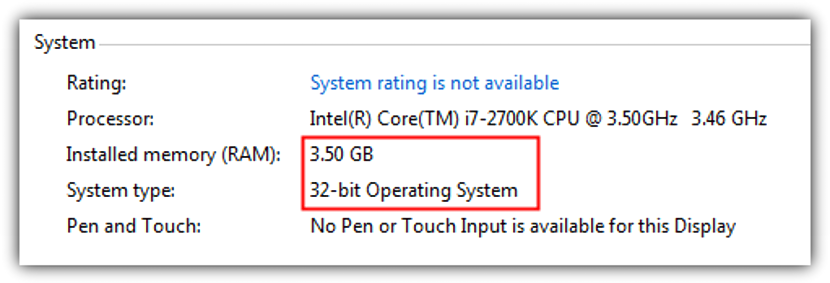
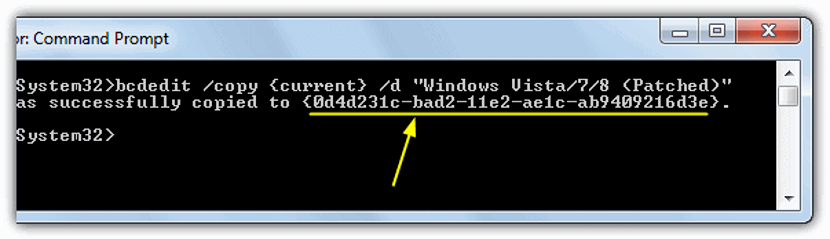
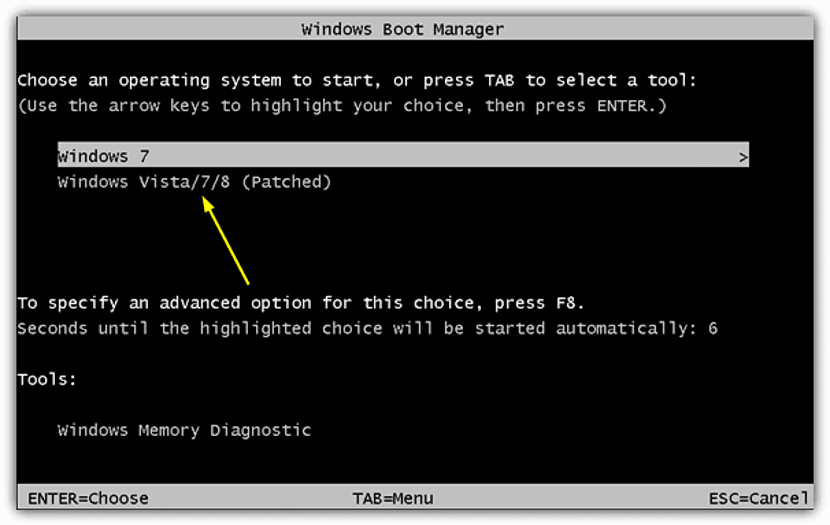
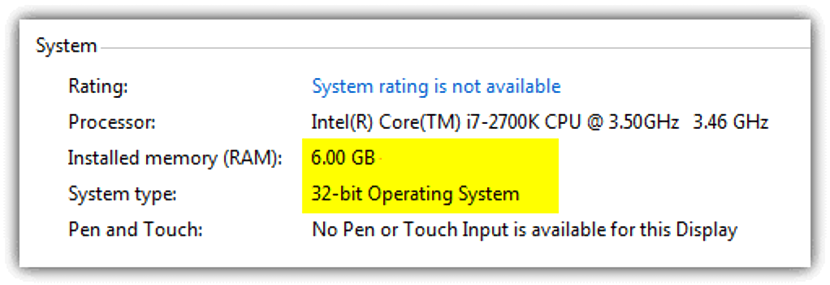
Zobaczmy, aż ostatni krok jest w porządku ale jak daję opcję łatki to się nie uruchamia i muszę wracać do normalności uruchamiam Windows i nie ma problemu.Nie wiem czy da się jakoś sprawić, żeby to zadziałało , Usunąłem go i wróciłem do włożenia i nie ma sposobu. Dziękuję.